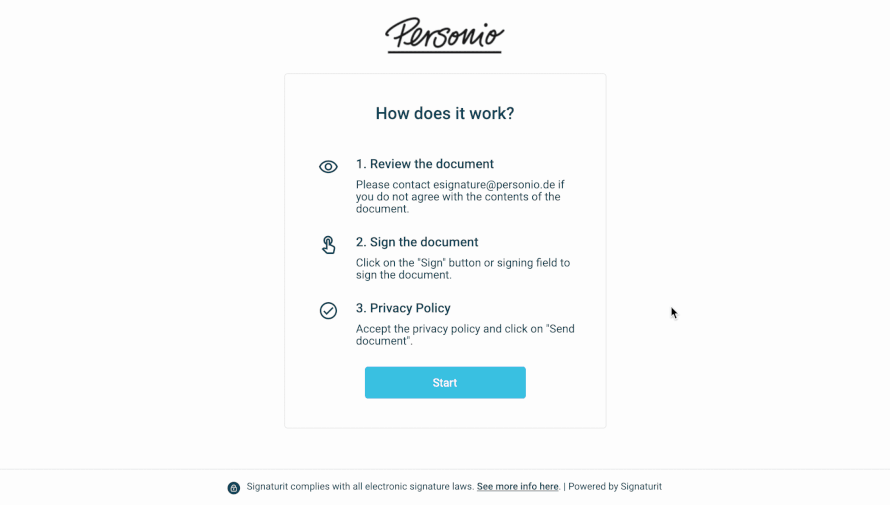Personio - Firmar un documento con firma electrónica
Resumen de la información que se explica en la página
En este artículo podemos consultar cómo firmar un documento con firma electrónica. Esta opción está disponible para los contratos de trabajo que se envían durante el proceso de oferta en el área de reclutamiento o para documentos generales (como por ejemplo, declaraciones de protección de datos), que se guardan en la pestaña Documentos del perfil del empleado.
Pasos en el proceso de firma
Paso 1: Recibir el correo electrónico con la solicitud
El firmante recibe un correo electrónico con la plantilla del documento solicitando que lo firme digitalmente y, si se necesita, un mensaje personalizado.
Paso 2: Clic en Ver documento
Hacemos clic in Ver documento e iniciamos el proceso de firma.
Opcional: además del marcador de posición de firma, a veces los firmantes necesitan rellenar marcadores de posición para la fecha y/o el lugar de la firma.
Paso 3: Proceso de firma
El siguiente paso es que aceptemos los términos y condiciones de la herramienta de firma electrónica, así como que se encripte la biometría de nuestra firma. En este sentido, se trata de un trámite esencial para garantizar la legalidad de todo el proceso.
A continuación, tenemos que completar todos los campos de texto que indique el documento y realizar la firma sobre el documento, haciendo clic sobre el recuadro correspondiente. Es en este punto donde la app de firma nos ofrece dos opciones:
Firmar directamente en el ordenador, utilizando el ratón o el trackpad.
Escanear el código QR con nuestro móvil y acceder al proceso de firma en pantalla. En este caso, podremos rubricar simplemente trazando nuestra firma con el dedo sobre la pantalla del teléfono. Resulta mucho más fácil trazar nuestra firma con el dedo en una pantalla táctil, que hacerlo a través del ratón de nuestro ordenador.
Una vez realizada la firma, tenemos que pulsar sobre el botón de Aceptar para continuar el proceso.
Paso 4: Una vez firmado, pulsar en Enviar
Ahora el documento electrónico ya nos presenta la opción de Enviar. Recordemos que para que nos aparezca esta opción, tendremos que haber completado todos los campos de texto requeridos. Si estamos conforme con todo, pulsamos sobre el botón Enviar para remitir el documento, ya firmado electrónicamente.
Paso 4: Repetir proceso para todos los firmantes
Se repite el proceso con el resto de firmantes.
Paso 5: Email con el documento firmado por todas las partes
Cuando todas las partes hayan firmado el documento en el orden especificado, recibirán el documento finalizado por correo electrónico. El documento estará disponible en el perfil del empleado
Otra información relacionada